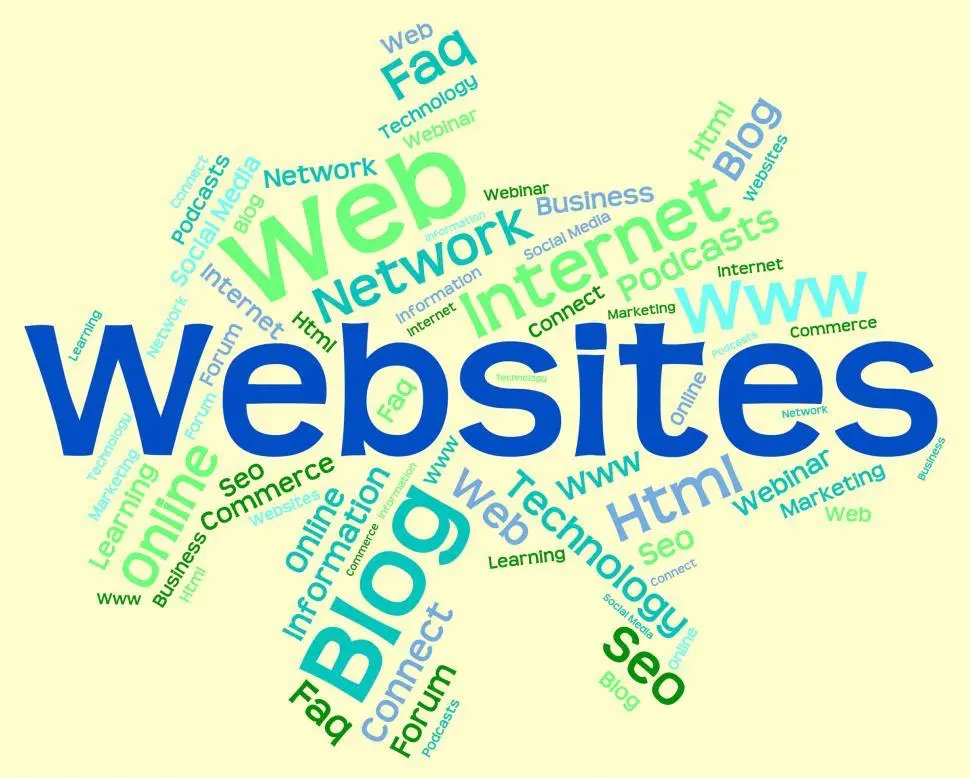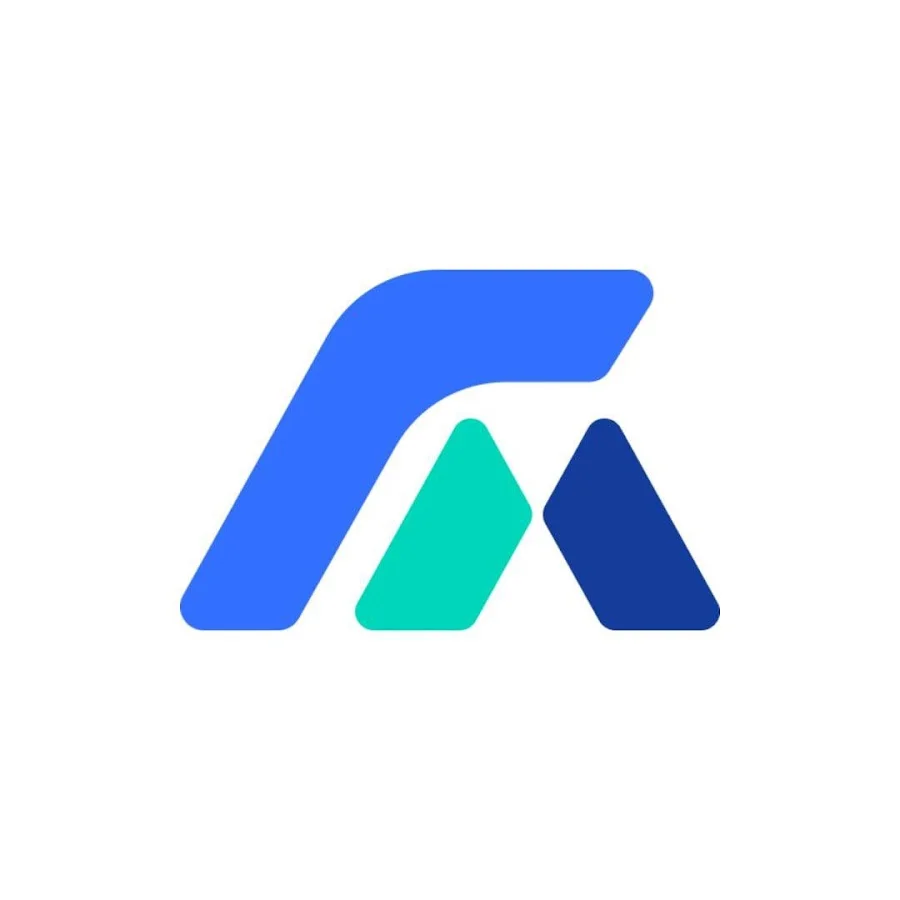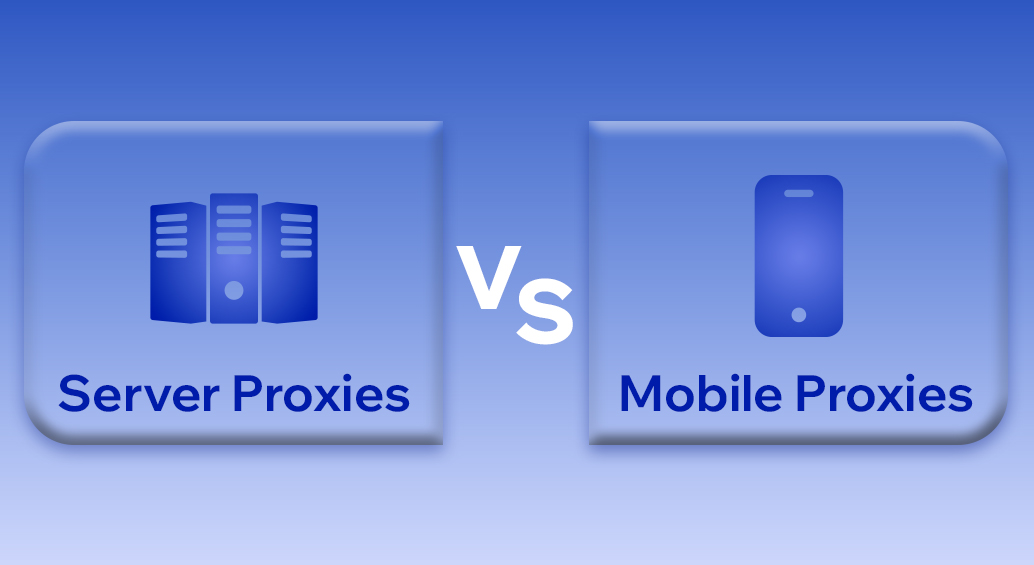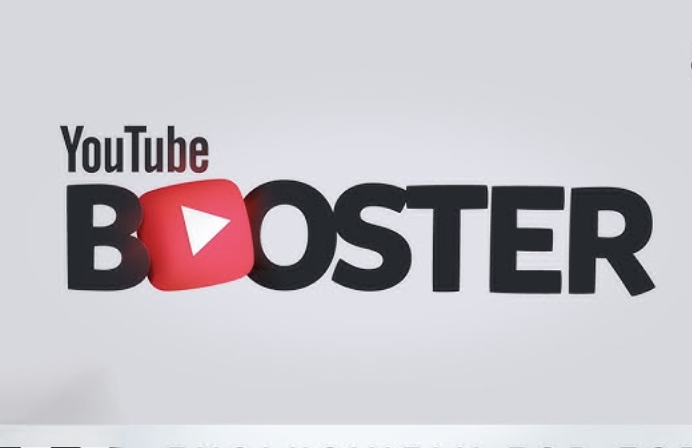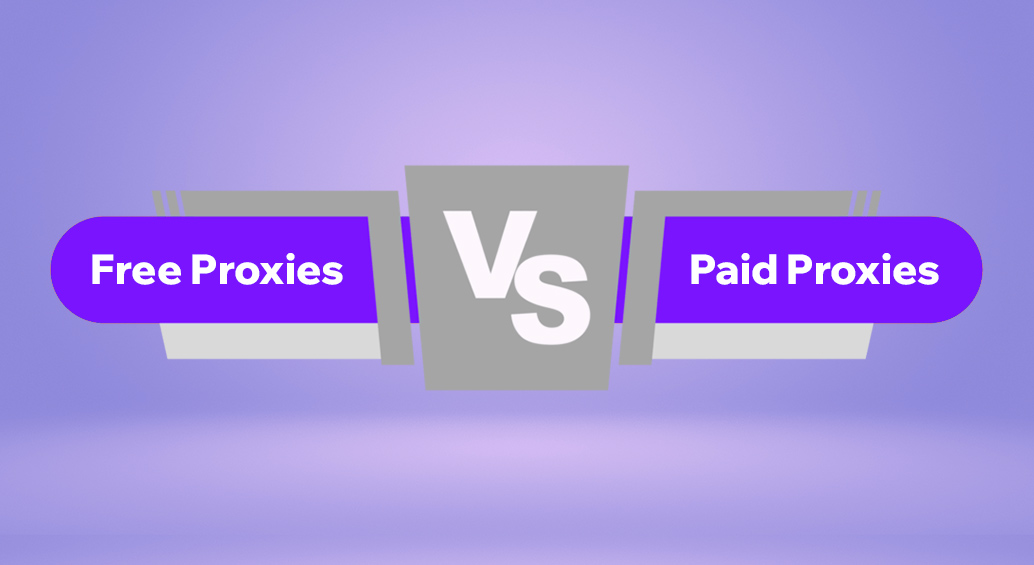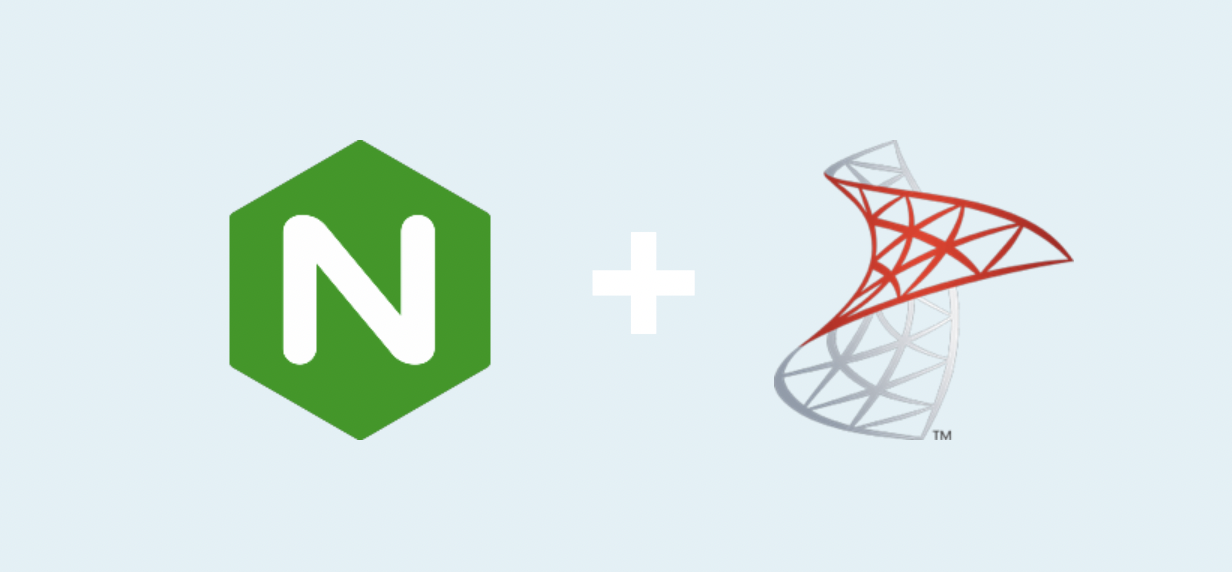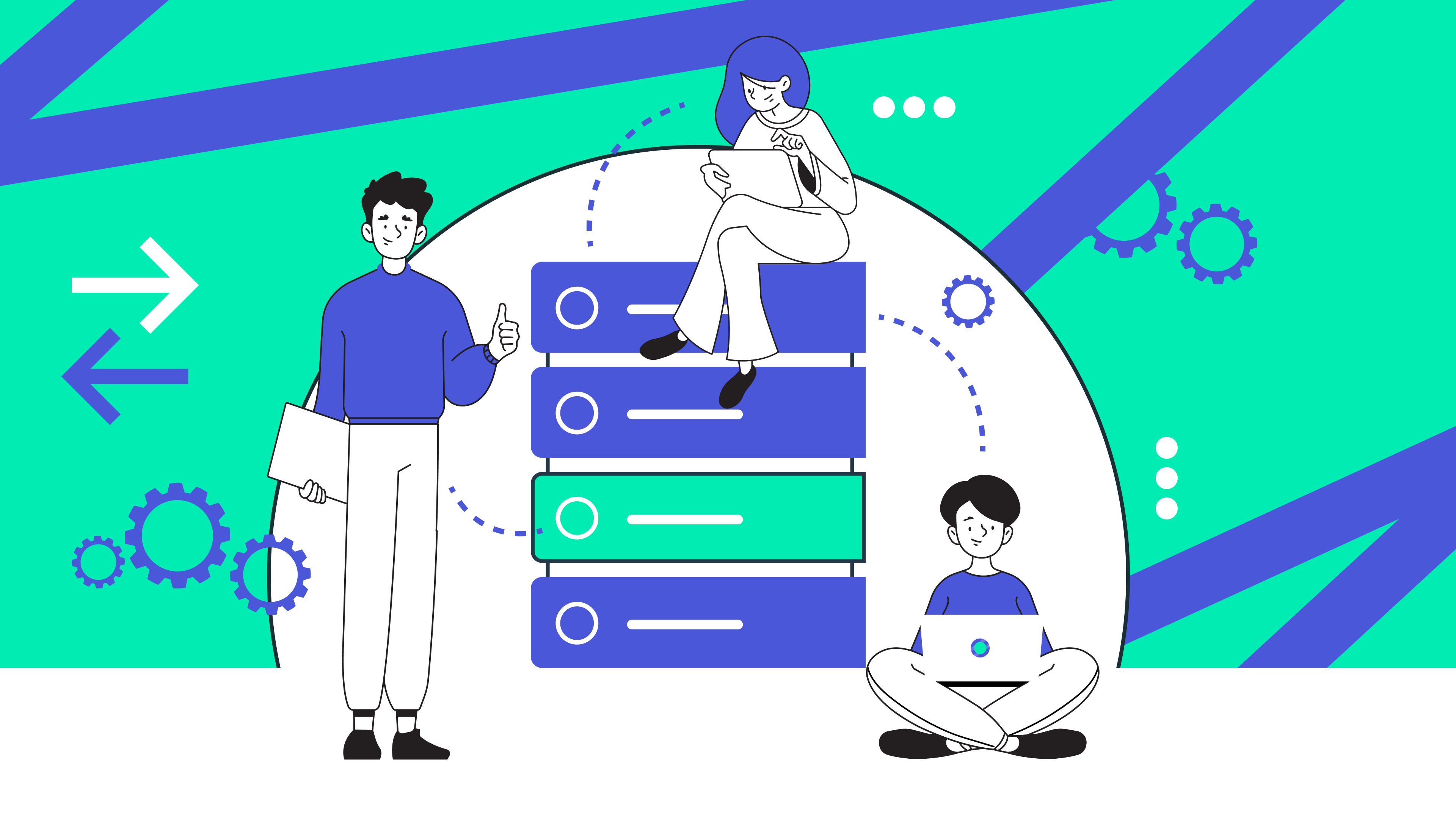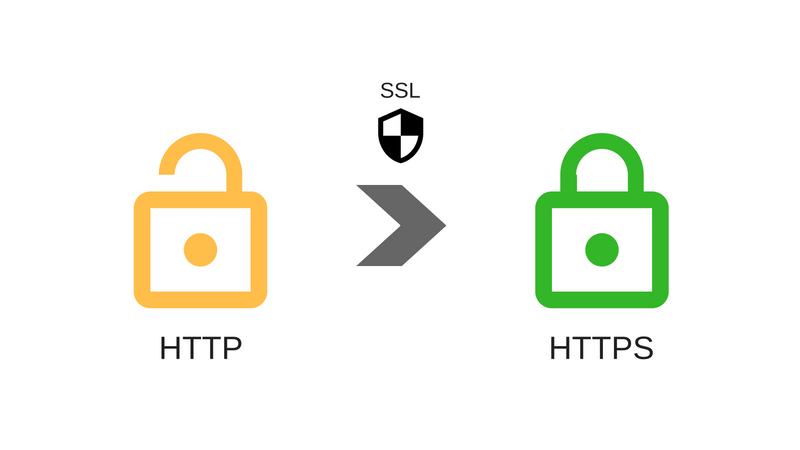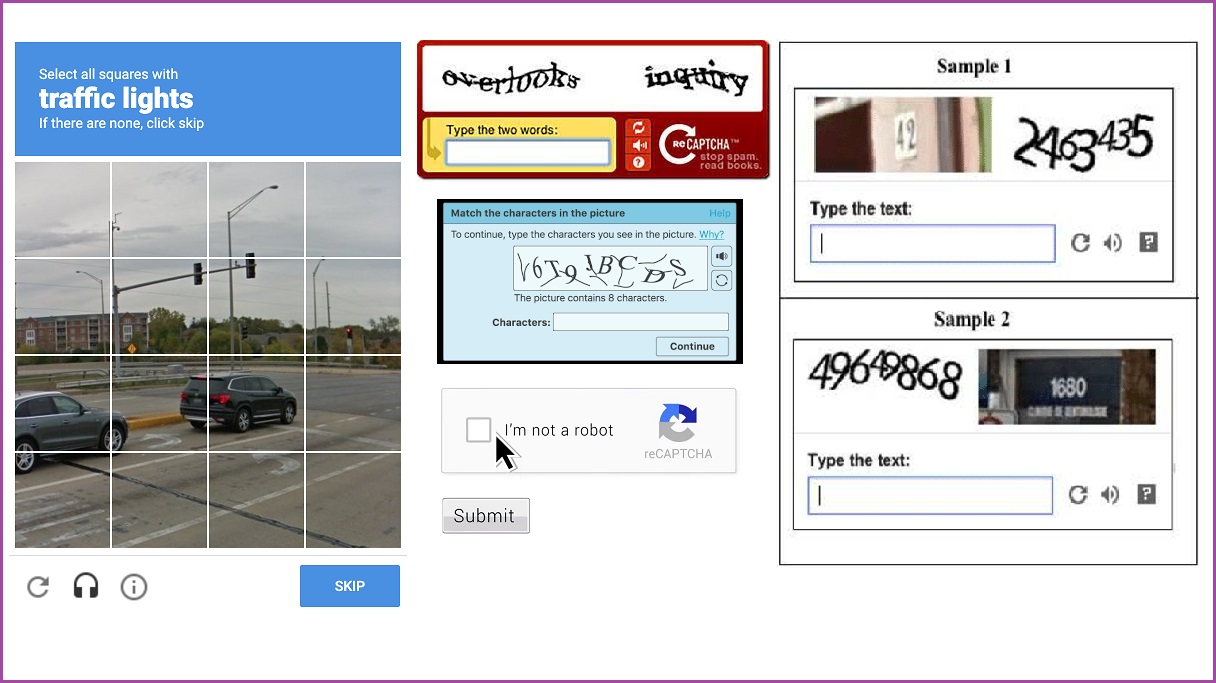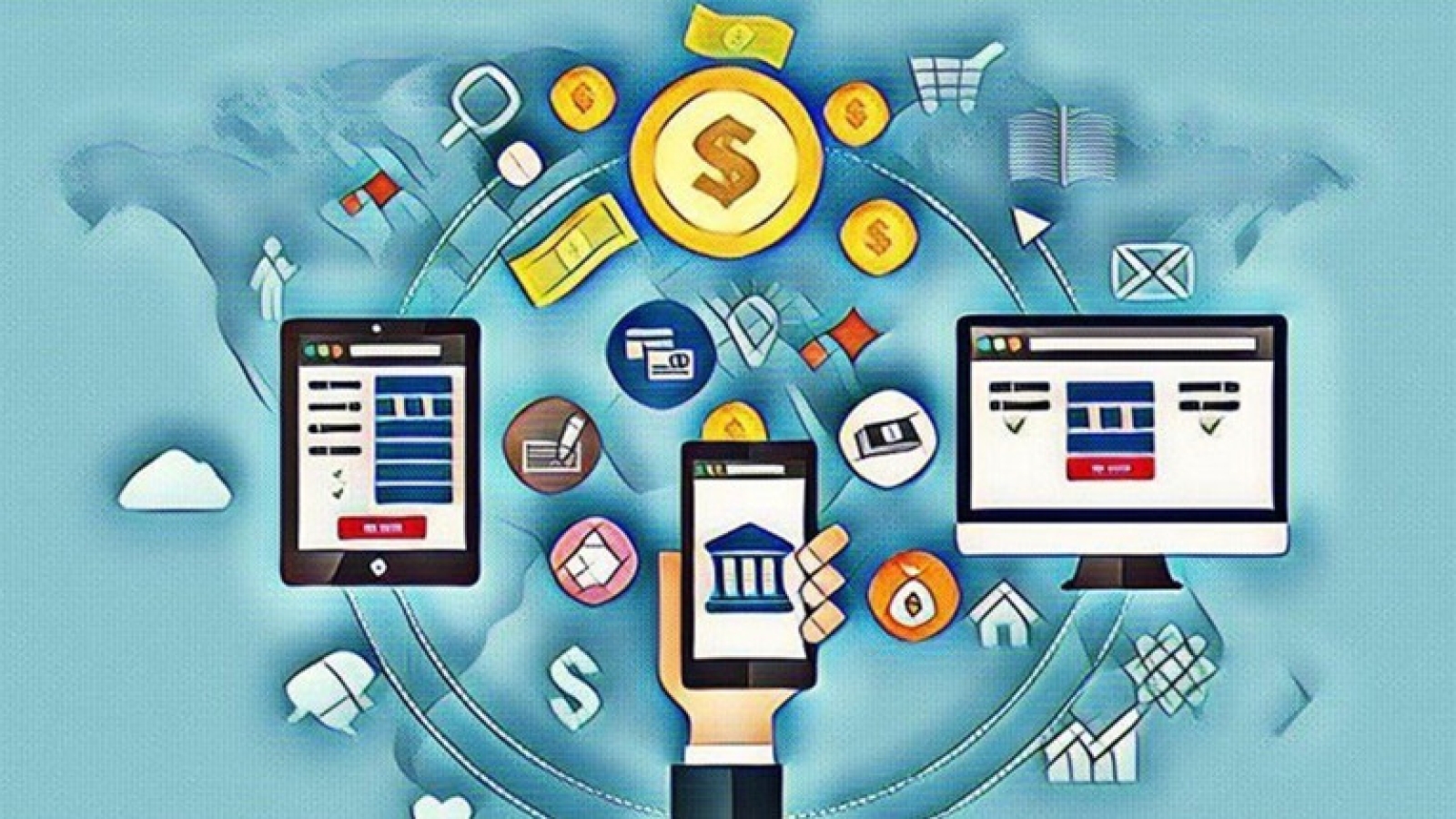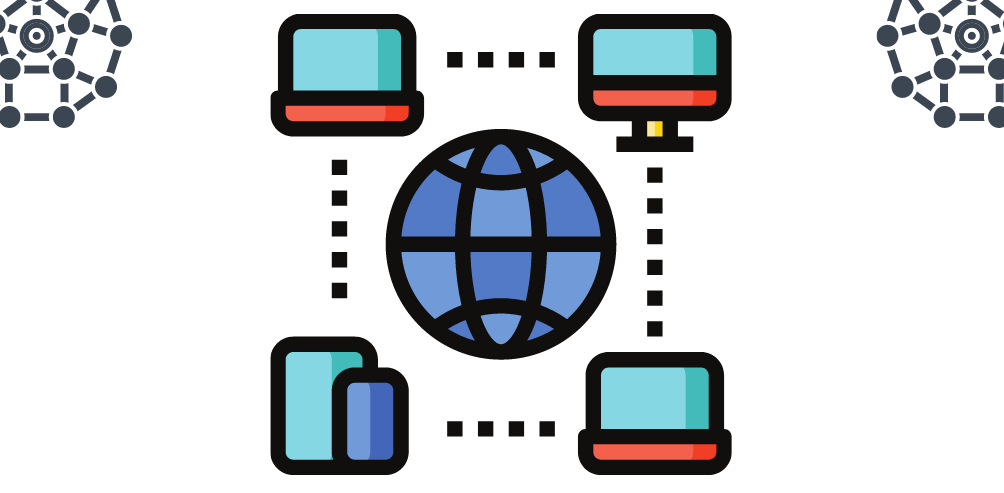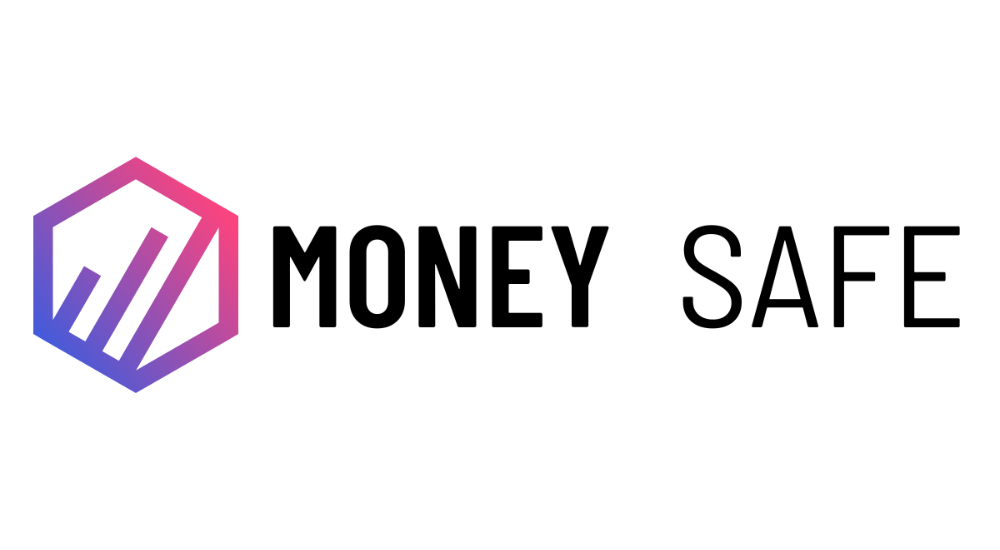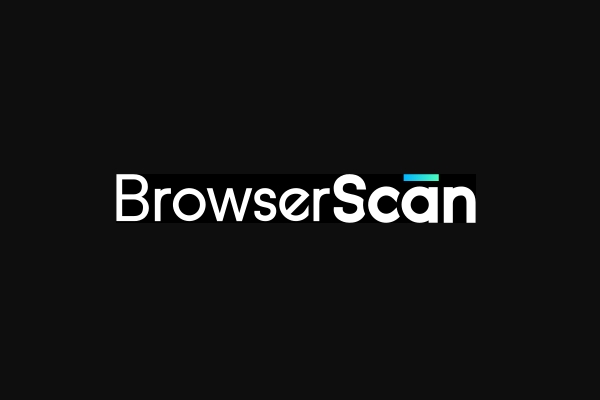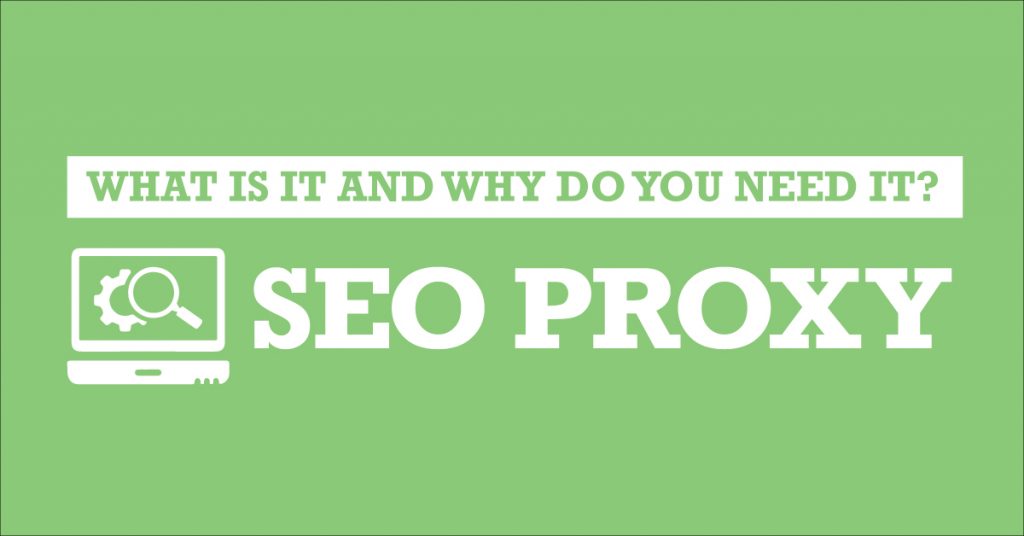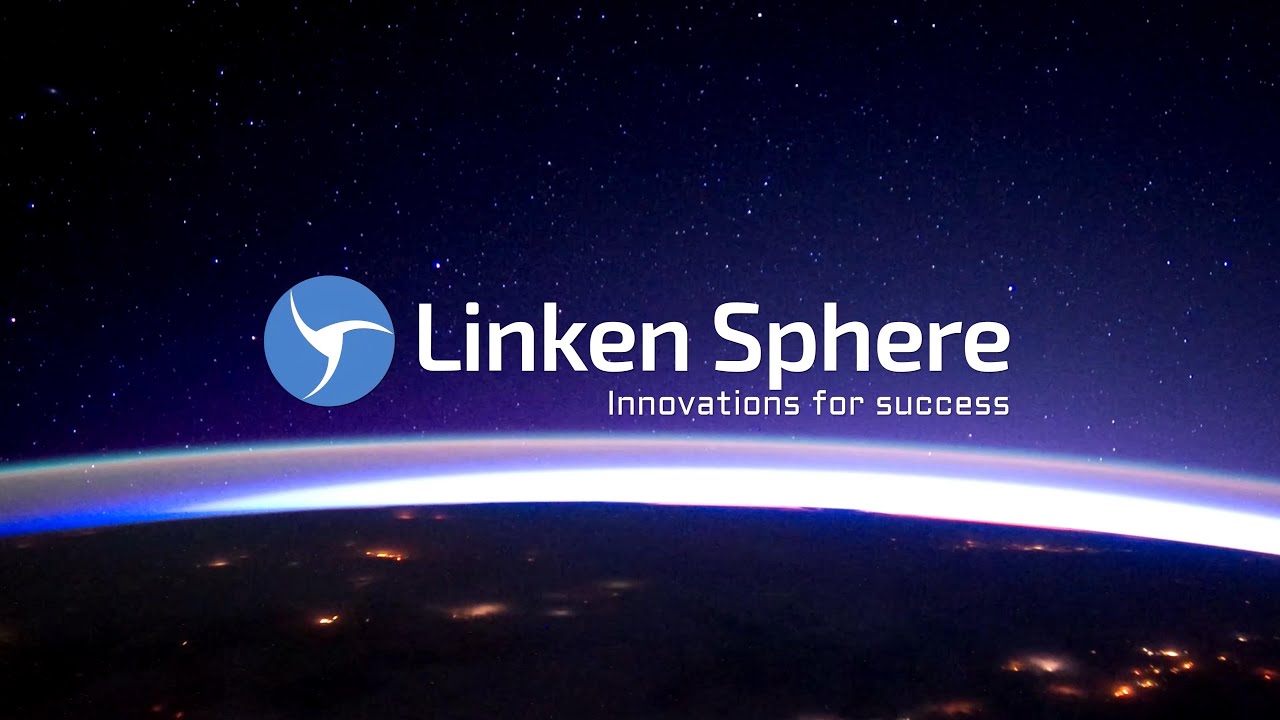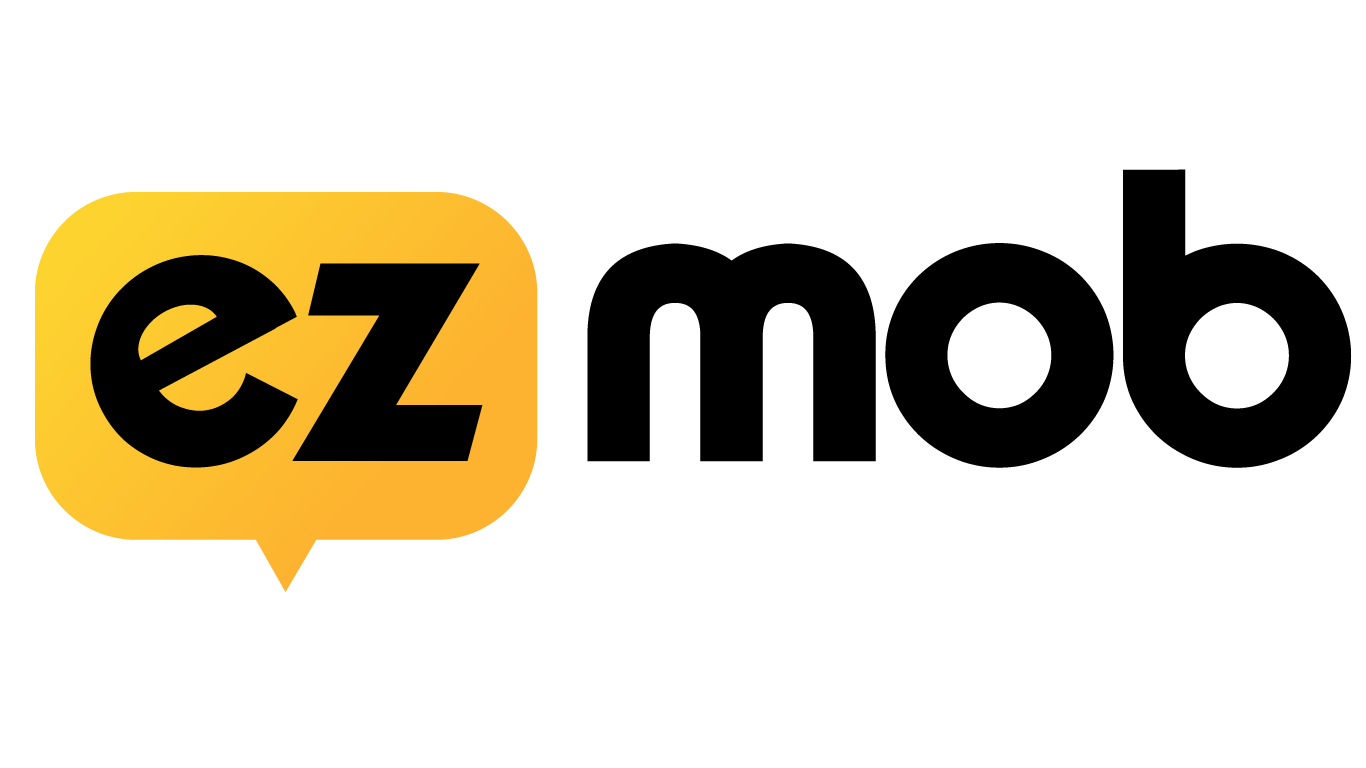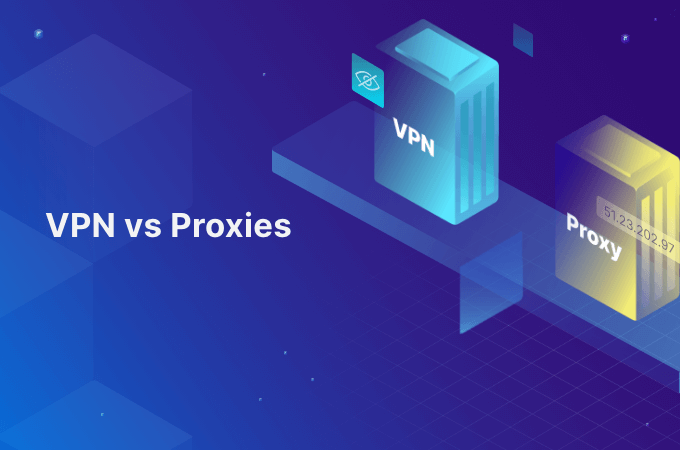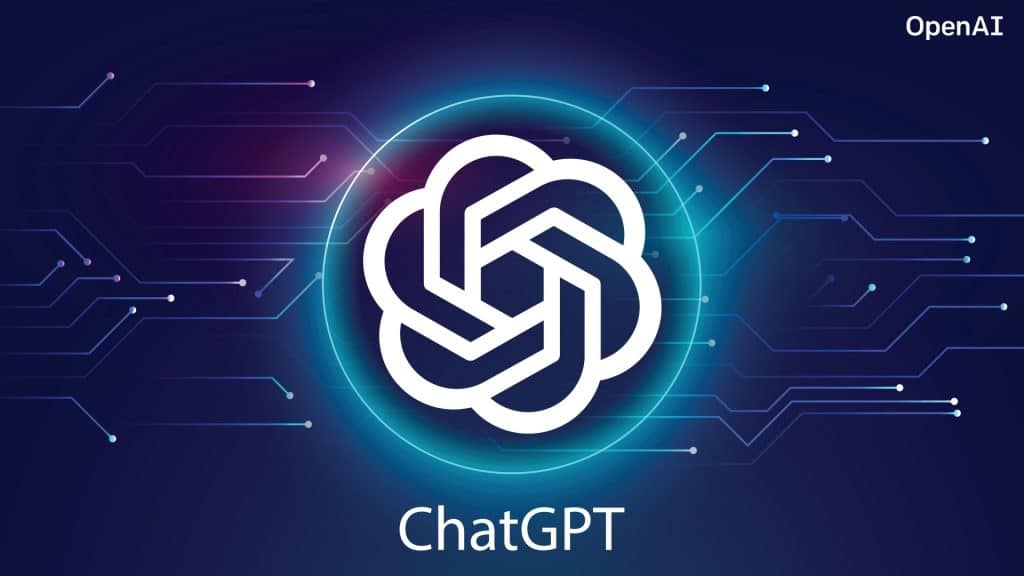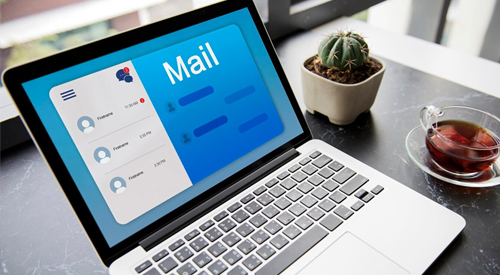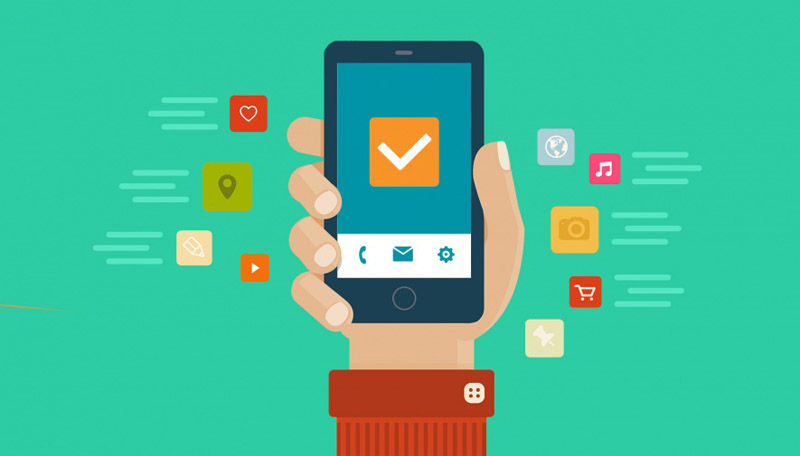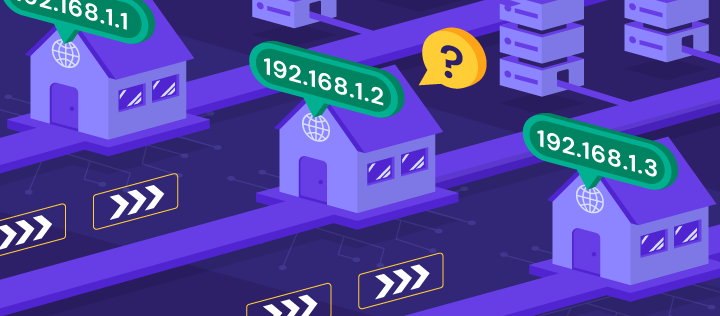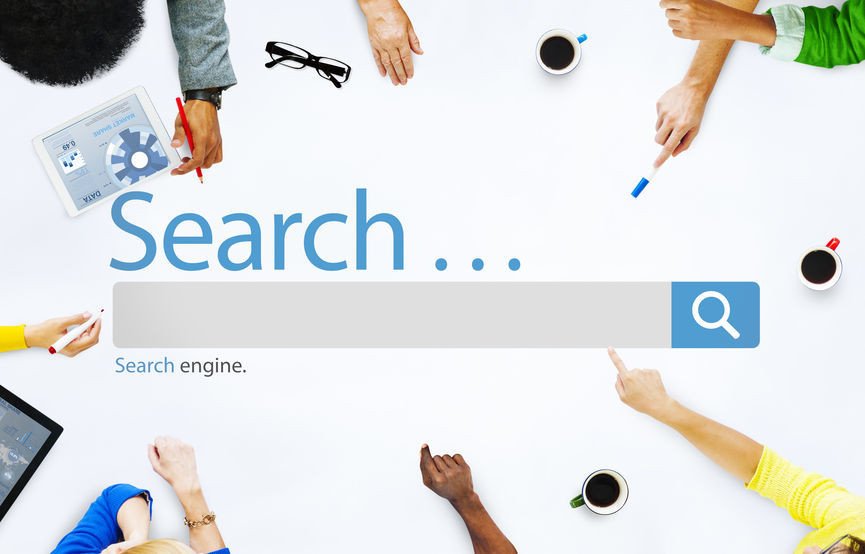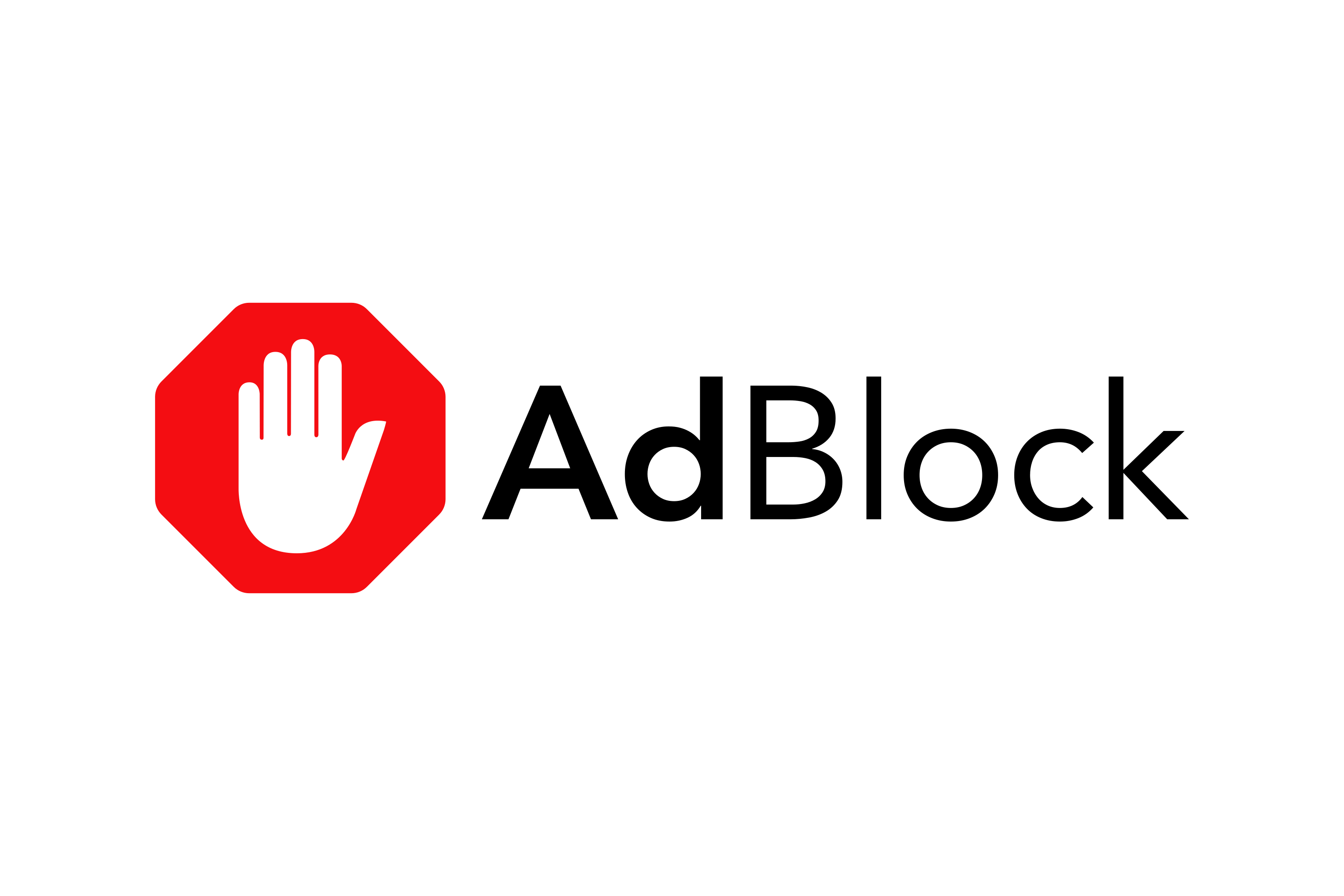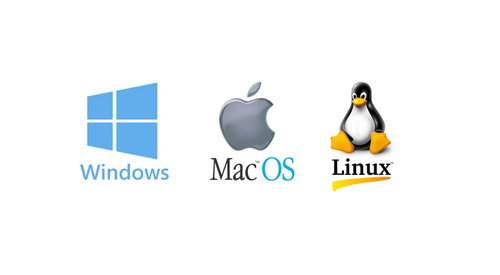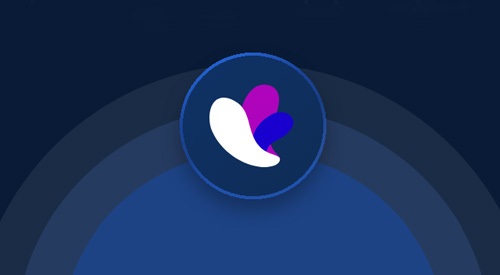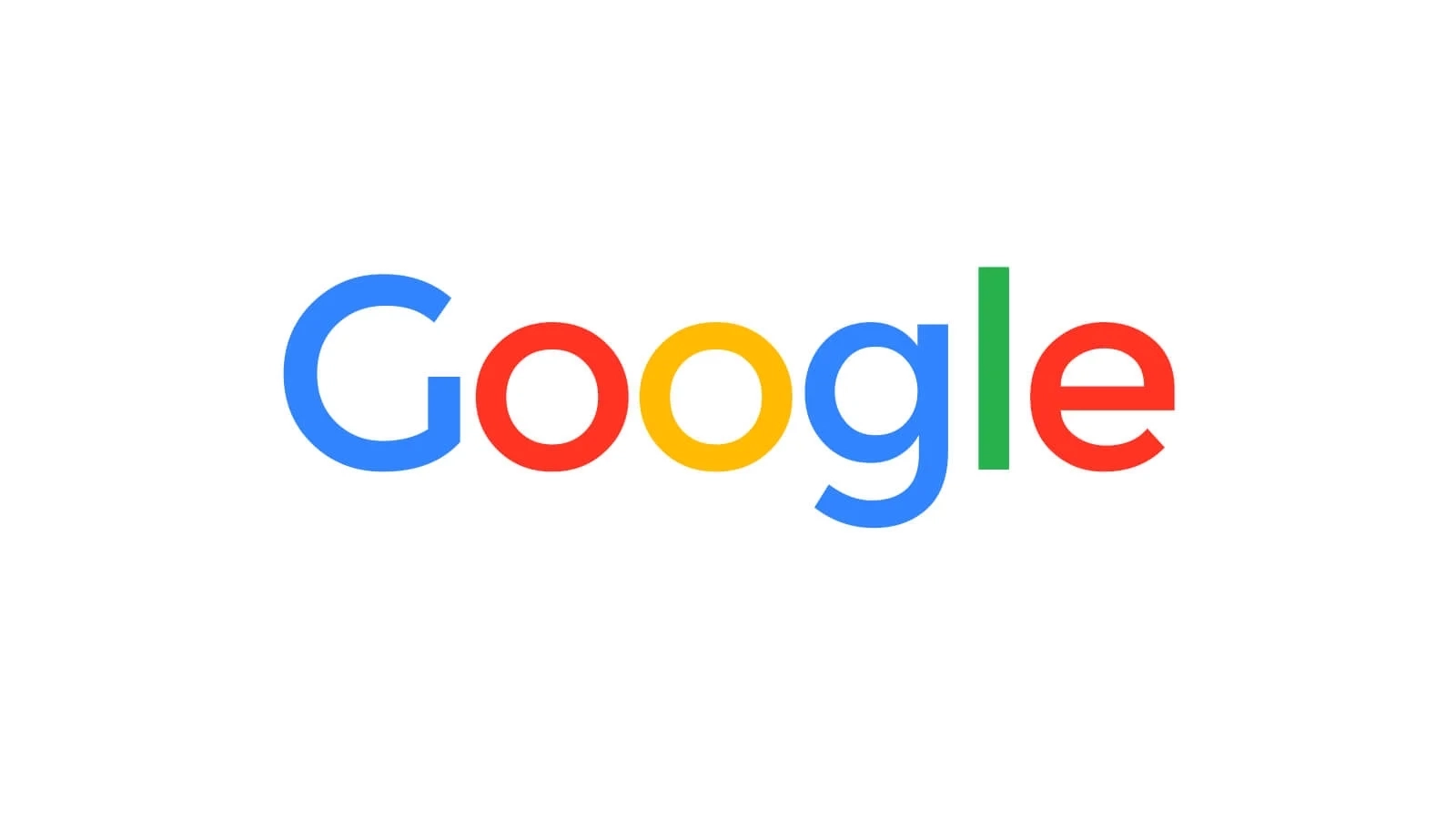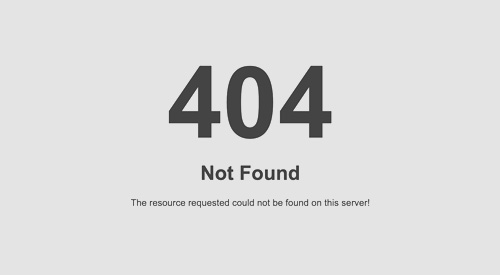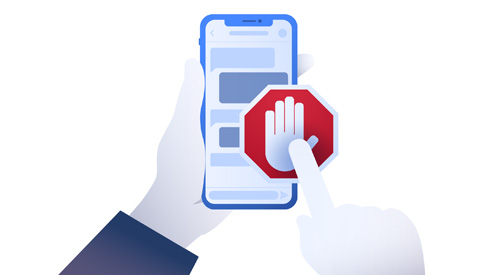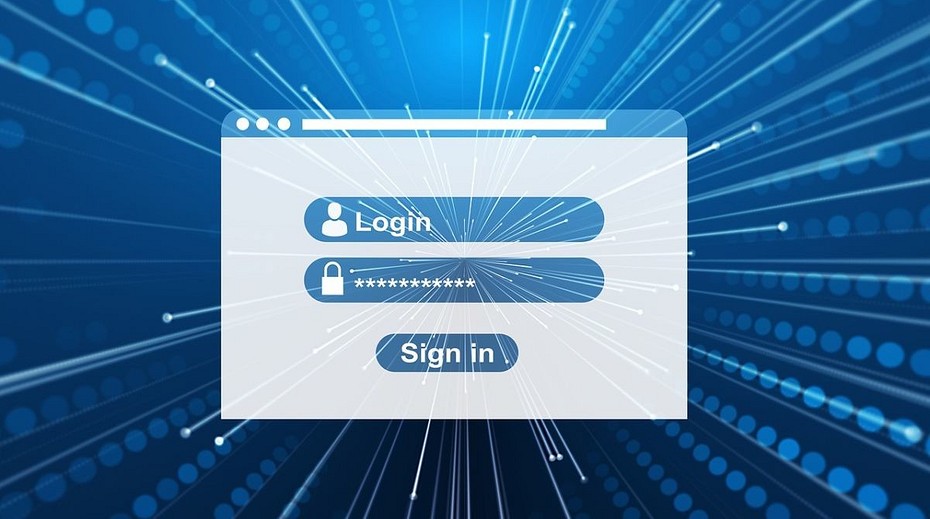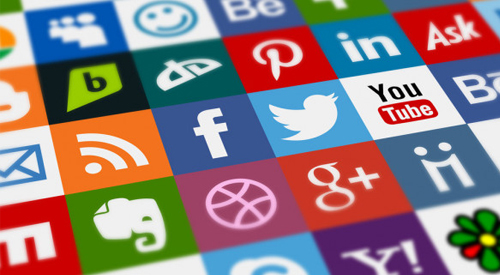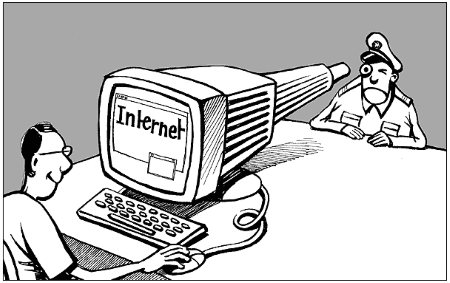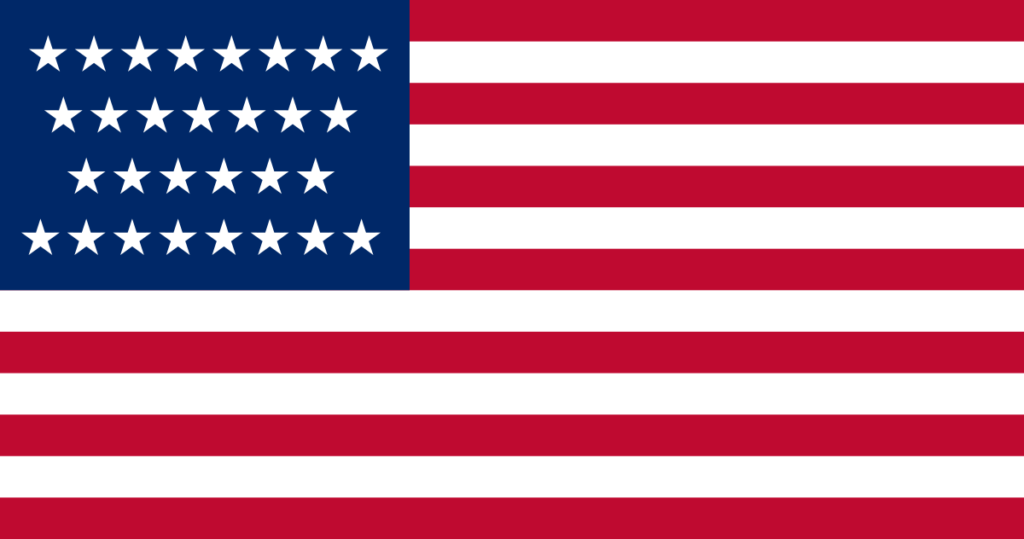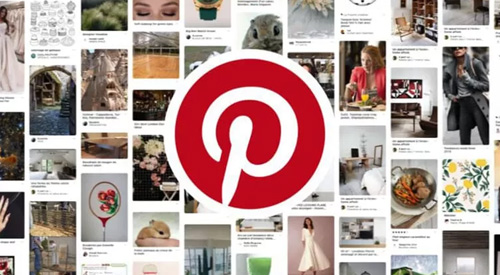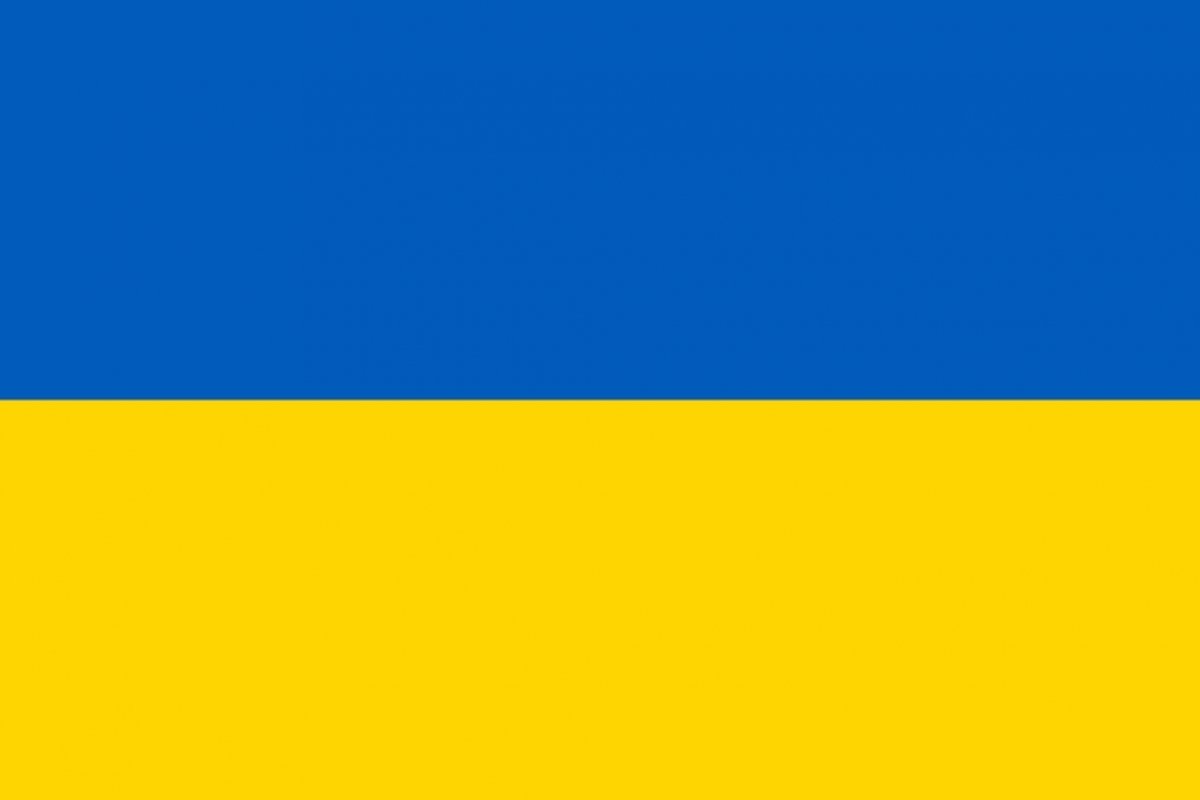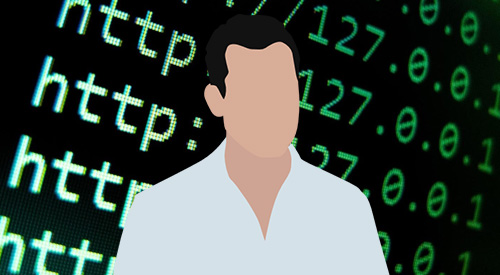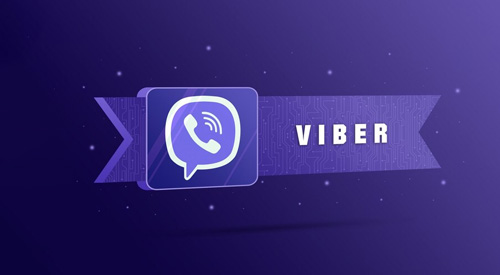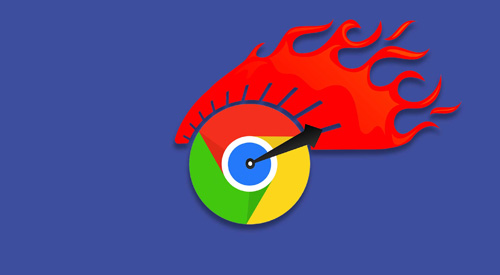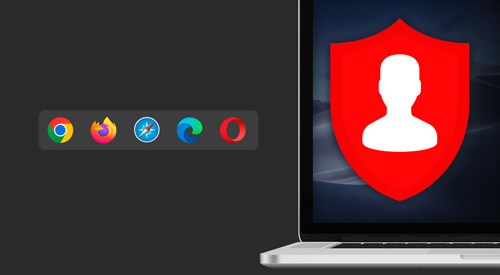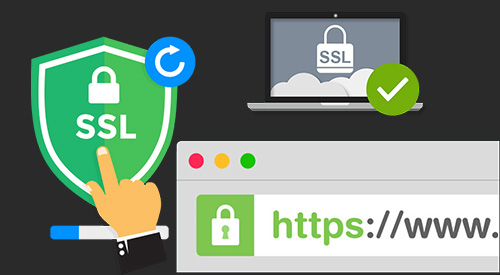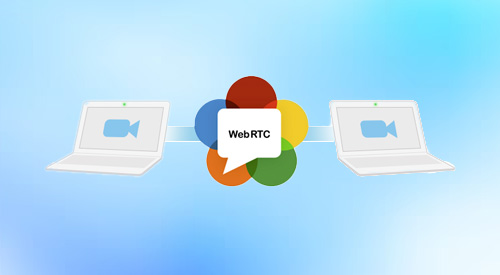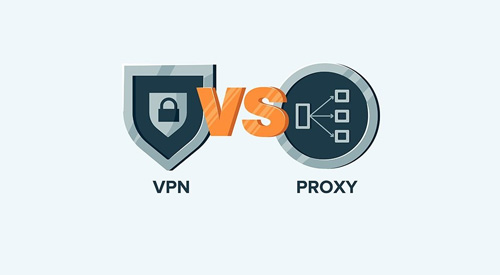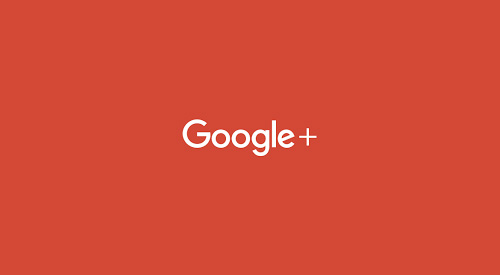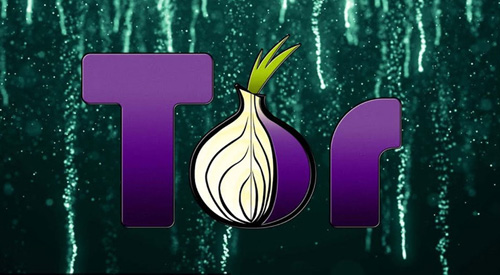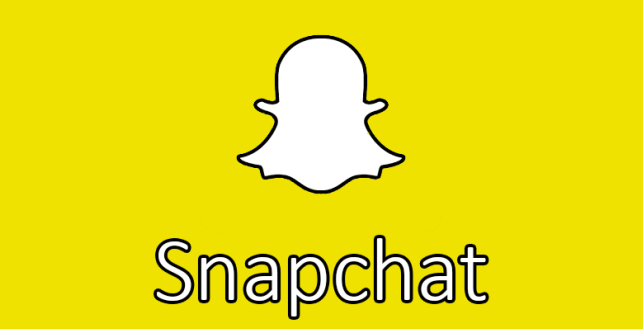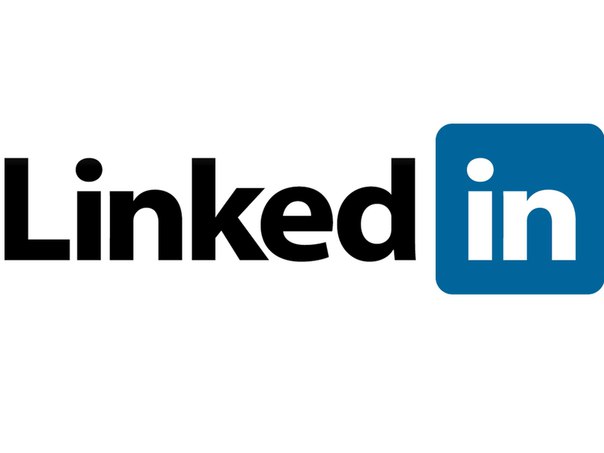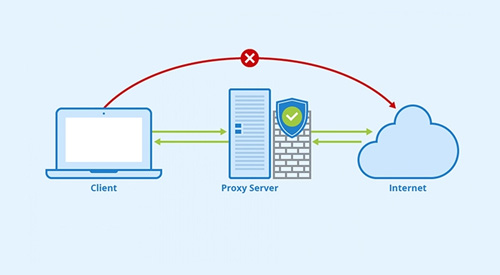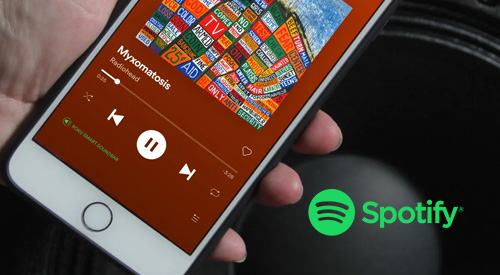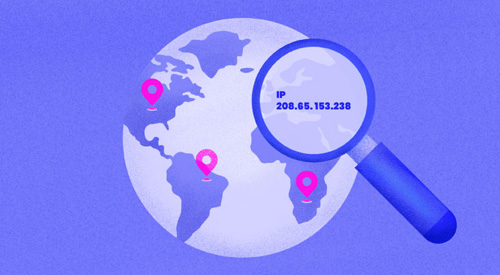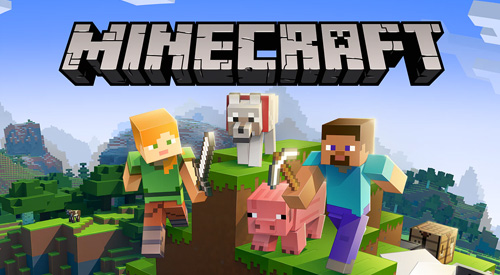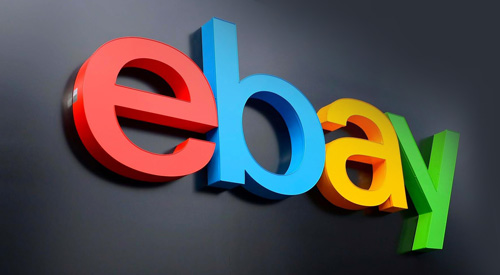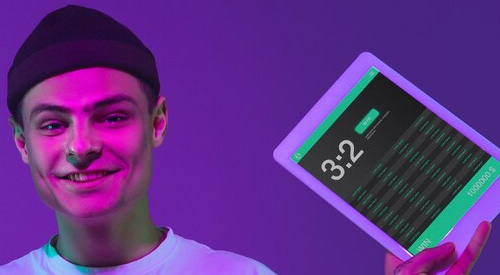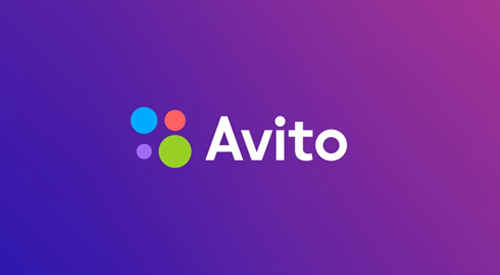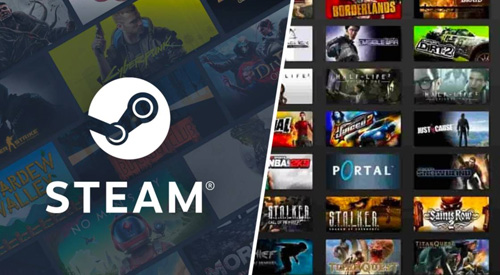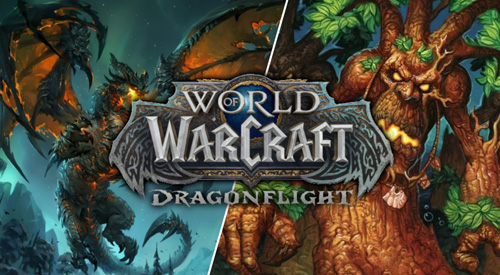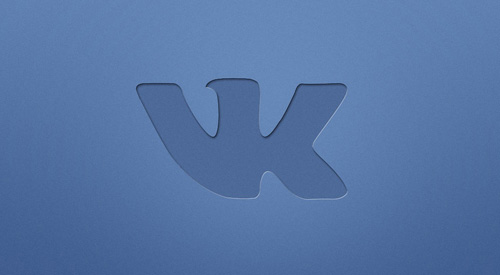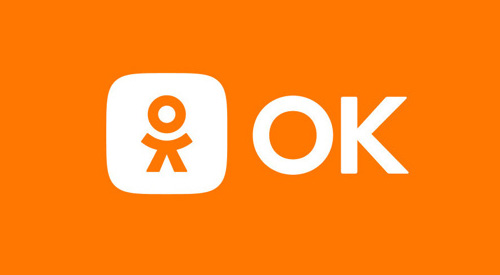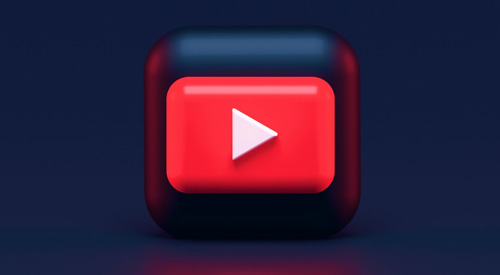DNS — аббревиатура английского словосочетания Domain Name System, обозначающего технологию доменных имен. Если бы не она, путешествие по Всемирной паутине было бы не таким удобным, поскольку вместо названий сайтов и их поддоменов приходилось бы запоминать огромное множество IP-адресов.
DNS избавляет от необходимости заучивать IP-адреса и позволяет пользоваться привычными человеку обозначениями: food.com или flowers.net. Достигается это за счет привязки IP-адреса к доменному имени.
Когда пользователь набирает адрес сайта обычными буквами, браузер отправляет запрос к DNS-серверу провайдера, а тот указывает ему связанный с ним IP-адрес, по которому нужно пройти — у крупных сайтов может быть несколько адресов, чтобы обеспечить доступность на случай различных непредвиденных ситуаций.
DNS — это масштабная сеть, состоящая из DNS-серверов, хранящих информацию от том, какой IP-адрес кому принадлежит. Основные — Root — серверы, которых всего 13 единиц, дублируются копиями, расположенными на разных континентах:
- Северная Америка — 40 единиц;
- Южная Америка — 6 единиц;
- Африка — 3 единицы;
- Европа — 35 единиц;
- Другие страны — 39 единиц.
К ним обращаются все остальные серверы, — они есть у каждого провайдера, — если не знают с каким IP-адресом связан запрашиваемый домен.
DNS, хоть и незначительно, но влияет на скорость открытия сайтов. Если сервер провайдера не знает с каким адресом связан запрашиваемый сайт, он будет делать запрос Root-серверу или его копии, это займет время. Полученную запись он сохранит в кэш, поэтому во второй раз ему уже никуда не потребуется обращаться. Длительность хранения кэша настраивается индивидуально.
Привязка домена происходит не моментально, требуется время. Как правило, обновление занимает около суток, так же как и при смене сайтом IP-адреса, например, при переезде на другой сервер.
Принцип действия

Пользователь набирает в адресной строке необходимый ему адрес или выбирает его в сохраненных закладках, истории, переходит из поисковой выдачи — это неважно, главное, что браузер получает задачу открыть конкретное доменное имя. Чтобы это сделать, ему требуется знать, по какому IP-адресу он размещен.
Как браузер находит нужный IP-адрес:
- Проверяет локальные данные hosts, если не обнаруживает там нужных данных, задействует DNS.
- Первая линия — обращение к DNS-resolver интернет-провайдера, если совпадения найдены, браузер получает нужный IP-адрес и переходит по нему.
- Вторая линия — DNS-resolver не находит нужных записей и отправляет запрос Root-серверу.
- Третья линия — Root-сервер не хранит все IP-адреса, но у него есть информация о TLD (top level domain) - серверах, которые отвечают за определенные доменные зоны, ее он и сообщает.
- Четвертая линия — TLD-сервер тоже не знает точного адреса, но ему известно, какой DNS-сервер в его доменной зоне знает, эти данные он сообщает DNS-resolver’у.
- Итог — DNS-resolver обращается к найденному DNS-серверу и получает нужный ему IP-адрес.
Несмотря на кажущуюся сложность, технология показывает высокую производительность и надежность. Все описанные действия занимают доли секунды, а при следующем обращении — еще меньше, потому что все полученные данные DNS-resolver сохранит в кэш.
Для чего нужно скрывать DNS-сервер
По информации о DNS-сервере можно легко определить принадлежность к определенной доменной зоне и быстро выявить географическое расположение клиента. В ситуации, когда в силу технической необходимости нужно выдавать себя за пользователя другой страны, это приведет к деанонимизации и вызовет подозрения у целевых хостов.
Расположение DNS-сервера, к которому обращался браузер, чтобы получить IP-адрес запрашиваемого пользователем сайта, явно указывает на его реальное местоположение, даже если IP-адрес будет принадлежать локации в другой стране.
Чаще всего такая ситуация возникает с операционной системой Windows из-за особенностей работы ее DNS службы и медленного сервера. Происходит все так: при подключении к серверу, штатно запросы отправляются на DNS сервера, но если в течение 2 секунд служба DNS Windows не получит ответ, она отправляет запрос на другой DNS-сервер, выбирая его из своих списков. Это будут DNS-серверы, принадлежащие интернет-провайдеру.
Способы скрыть свой DNS при работе в Windows
Наиболее простым и универсальным методом будет установка публичных DNS от крупных поставщиков, например Google. В зависимости от версии Windows, путь до настроек будет разным, но сами настройки — одинаковые.
К примеру, для актуальной Windows 11 путь будет таким: «Настройки» → «Сеть и Интернет» → «Дополнительные параметры» → «Сетевой адаптер (развернуть форму стрелочкой справа)» → «Другие параметры адаптера / Изменить» → «IP версии 4 (TCP/IPv4)» → «Свойства». Откроется форма, в которой нужно переключить с «Получать адрес DNS-сервера автоматически» на «Использовать следующие адреса» и добавить два — предпочитаемый и альтернативный — подходящих публичных DNS-сервера.
Другие ОС
Схожую операцию — установку статических DNS-серверов — можно проделать и в других операционных системах. В macOS для этого потребуется открыть меню Apple → «Системные настройки» → «Сеть» → «Сетевая служба» → «Подробнее» → DNS. В списке DNS-серверов нужно нажать «+» и добавить нужный адрес.
Как изменить настройки в операционных системах на базе ядра Linux — в каждом конкретном случае лучше уточнять отдельно. Большое количество разнообразных дистрибутивов и множество сред рабочего стола не позволяют привести точные инструкции в рамках этой статьи. Интересно, что изменять DNS штатными методами можно не только на стационарных устройствах, но и на мобильных: iOS и Android — точные инструкции, как в случае с Linux, зависят от версии операционной системы, а для Android еще и оболочки.